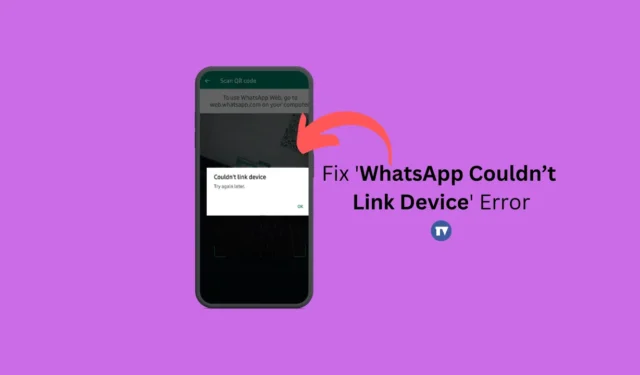
Viena iš mažiau žinomų „WhatsApp“ funkcijų yra jos kompanioninis režimas, dar vadinamas keliais įrenginiais. Ši funkcija leidžia vartotojams prie vienos WhatsApp paskyros prijungti iki keturių papildomų įrenginių. Naudodami kompanioninį režimą galite lanksčiai naudoti WhatsApp įvairiuose išmaniuosiuose telefonuose.
Norint naudoti „WhatsApp“ papildomuose įrenginiuose, būtina juos susieti su pagrindine paskyra. Nors įrenginių prijungimo procesas yra gana paprastas, vartotojai retkarčiais susiduria su problemomis, pavyzdžiui, nuskaitydami QR kodą arba nustatydami ryšį.
Neseniai daugelis vartotojų pranešė, kad bandydami susieti įrenginius su „WhatsApp Web“ aptiko keistą klaidos pranešimą. Pranešime rašoma: „WhatsApp žiniatinklis negalėjo susieti įrenginio“, neleidžiama pasiekti WhatsApp pokalbių iš kompiuterio.
Įrenginio susiejimo problemų priežastys
Keli veiksniai gali lemti tai, kad „WhatsApp“ nepavyks susieti su įrenginiu. Toliau pateikiamos kelios dažniausios priežastys:
- Jūsų mobiliajame telefone arba kompiuteryje nėra interneto prieigos arba ryšys nestabilus.
- Jūsų mobiliajame įrenginyje veikia VPN arba tarpinio serverio programa.
- „WhatsApp“ programos versija yra pasenusi.
- Galimos programėlės klaidos ar gedimai.
- Gali būti sugadinta žiniatinklio naršyklės talpykla.
Kaip išspręsti klaidą „WhatsApp nepavyko susieti įrenginio“.
Jei susiduriate su klaida „WhatsApp Web Cauld’t Link Device“ ir įstrigote prisijungimo ekrane, skaitykite toliau. Štai paprasti veiksmai, kaip išspręsti problemą „WhatsApp nepavyko susieti įrenginio, bandykite dar kartą vėliau“. Pasinerkime.
1. Patvirtinkite interneto ryšį

„WhatsApp Web“ reikalingas nuoseklus interneto ryšys, kad būtų galima susieti įrenginius, nes visa operacija atliekama prisijungus; taigi, prastas ryšys gali sukelti klaidų.
Prieš bandydami kitus trikčių šalinimo veiksmus, įsitikinkite, kad interneto ryšys veikia ir stabilus. Norėdami patikrinti interneto greitį, galite naudoti tokias paslaugas kaip fast.com.
Jei atrodo, kad jūsų ryšys yra geras, taip pat protinga vėl prisijungti prie esamo „WiFi“ arba „Ethernet“ tinklo.
2. Iš naujo paleiskite įrenginius
Jei kyla problemų susiejant „WhatsApp Web“ darbalaukyje per programą mobiliesiems, gali padėti iš naujo paleisti kompiuterį ir mobilųjį telefoną.
Iš naujo paleiskite kompiuterį ir „Android“ įrenginį, kad pašalintumėte visus laikinus trikdžius, kurie gali trukdyti tinkamai veikti „WhatsApp“ paslaugoms.
Paleidę iš naujo, pabandykite dar kartą susieti įrenginius. Jei problemos išlieka, pereikite prie kitų veiksmų.
3. Išjunkite VPN arba tarpinio serverio programas

Į privatumą orientuoti įrankiai, pvz., VPN, antivirusinės programos ir ugniasienės, gali trukdyti įeinantiems ryšiams, todėl gali atsirasti klaidų.
Naudojant VPN mobiliajame telefone bandant susieti su „WhatsApp Web“ darbalaukyje, gali sulėtėti ryšys su „WhatsApp“ serveriais, o tai gali sukelti prisijungimo gedimą.
Taigi, jei jūsų įrenginiuose veikia VPN, tarpinis serveris arba ugniasienės programinė įranga, apsvarstykite galimybę jas išjungti, kad sukurtumėte tiesioginį ryšį. Kai jie bus išjungti, dar kartą išbandykite susietų įrenginių funkciją „WhatsApp“ programoje mobiliesiems.
4. Peržiūrėkite „WhatsApp“ programos leidimus
Kad „WhatsApp“ veiktų tinkamai, sąrankos metu reikia konkrečių leidimų. Jei atsisakėte būtinų leidimų, gali būti neįmanoma susieti įrenginių.
Patikrinkite, ar „WhatsApp“ buvo suteikti reikiami leidimai. Atlikite šiuos veiksmus:
1. Paspauskite ir palaikykite WhatsApp programos piktogramą pagrindiniame ekrane ir pasirinkite Programos informacija .

2. Skiltyje Programėlės informacija bakstelėkite Leidimai .

3. Įsitikinkite, kad fotoaparato, mikrofono, pranešimų, telefono ir nuotraukų bei vaizdo įrašų leidimai nustatyti kaip leidžiami .

Patvirtinę leidimus iš naujo atidarykite „WhatsApp“ ir nuskaitykite QR kodą „WhatsApp Web“.
5. Patikrinkite WhatsApp serverio būseną

Kaip ir kitos internetinės paslaugos, „WhatsApp“ kartais gali neveikti serveris dėl perkrovos ar planinės priežiūros.
Jei vis tiek susiduriate su klaida „WhatsApp nepavyko susieti įrenginių“, gali būti, kad tai gali būti dėl serverio problemų.
„WhatsApp“ serverio būseną galite patikrinti apsilankę šioje nuorodoje . Jei serveriai tikrai neveikia, kantrybė yra svarbiausia, kol jie vėl atsiras.
6. Išvalykite WhatsApp App talpyklą
Dažnai pasenusi arba sugadinta programos talpykla yra svarbi problemų, tokių kaip nesugebėjimas susieti įrenginių, priežastis. Norėdami tai išspręsti, išvalykite esamą WhatsApp talpyklą. Štai žingsniai:
1. Ilgai paspauskite WhatsApp programos piktogramą pagrindiniame ekrane ir pasirinkite Programos informacija .

2. Programos informacijos lange pasirinkite Saugyklos naudojimas .

3. Bakstelėkite Išvalyti talpyklą dalyje Saugyklos naudojimas.

Šis veiksmas išvalys jūsų įrenginio WhatsApp programos talpyklą.
7. Išvalykite žiniatinklio naršyklės talpyklą
1. Spustelėkite tris taškus, esančius viršutiniame dešiniajame kampe.

2. „Chrome“ meniu pasirinkite Išvalyti naršymo duomenis .

3. Laiko diapazonui pasirinkite Visas laikas ir pažymėkite Talpyklos vaizdus ir failus, tada spustelėkite Išvalyti duomenis .

Šis procesas veiksmingai pašalins senus talpyklos failus iš „Chrome“ naršyklės.
8. Iš naujo įdiekite WhatsApp
Jei ankstesni veiksmai neišsprendė problemos, geriausias pasirinkimas gali būti iš naujo įdiegti „WhatsApp“. Šis sprendimas buvo naudingas daugeliui vartotojų.
Norėdami pašalinti WhatsApp iš Android, paspauskite ir palaikykite programos piktogramą ir pasirinkite Pašalinti. Po to atsisiųskite ir vėl įdiekite programą iš „Google Play“ parduotuvės.
9. Susisiekite su „WhatsApp“ palaikymo komanda
Jei nė vienas iš aukščiau pateiktų sprendimų nepadėjo, paskutinė išeitis yra susisiekti su „WhatsApp“ palaikymo komanda .
Paaiškinkite savo problemą „WhatsApp“ palaikymo komandai, įskaitant trikčių šalinimo veiksmus, kurių ėmėtės. Jie ištirs šį klausimą ir atsakys per kelias dienas. Tuo tarpu apsvarstykite galimybę naudoti alternatyvias pranešimų siuntimo programas, kad palaikytumėte ryšį.
Dažnos užklausos:
Kodėl „WhatsApp“ rodo „Nepavyko susieti įrenginio“?
Ryšio problemos dažniausiai yra pagrindinė WhatsApp nesugebėjimo susieti jūsų įrenginio priežastis. Patikrinkite, ar veikia internetas, ir, jei reikia, iš naujo paleiskite maršrutizatorių ir įrenginius.
Kodėl mano telefonas nesusieja su WhatsApp?
Jei išbandėte visus šiame straipsnyje aprašytus būdus ir vis tiek negalite susieti telefono su „WhatsApp“, patartina išjungti įrenginį. Prieš vėl įjungdami, palaukite apie 30 sekundžių.
Negalite prijungti „WhatsApp Web“ prie telefono?
Jei nepavyksta susieti WhatsApp paskyros su WhatsApp Web, iš naujo paleiskite žiniatinklio naršyklę ir interneto ryšį. Jei tai neišsprendžia problemos, pabandykite išvalyti naršyklės talpyklą.
Kaip iš naujo susieti „WhatsApp“ paskyrą įrenginyje?
Norėdami iš naujo susieti „WhatsApp“ įrenginyje, atidarykite programą pagrindiniame telefone, eikite į „Nustatymai“ > „Susieti įrenginiai“ > „Susieti įrenginį“ ir vadovaukitės nurodymais, kad vėl susietumėte paskyrą.
Čia pateiktoje informacijoje aprašoma, kaip ištaisyti „WhatsApp nepavyko susieti įrenginio“. Bandykite dar kartą vėliau“ klaida. Nedvejodami užduokite papildomus klausimus komentaruose!




Parašykite komentarą